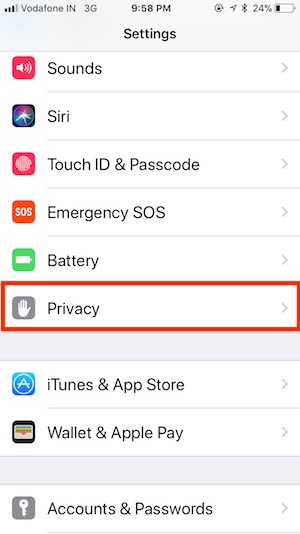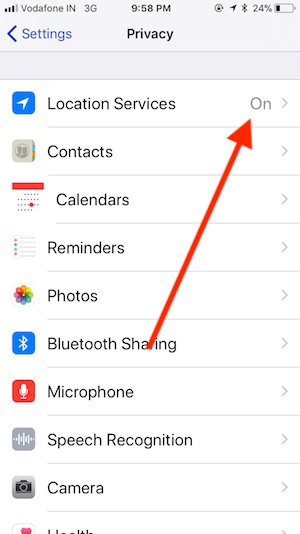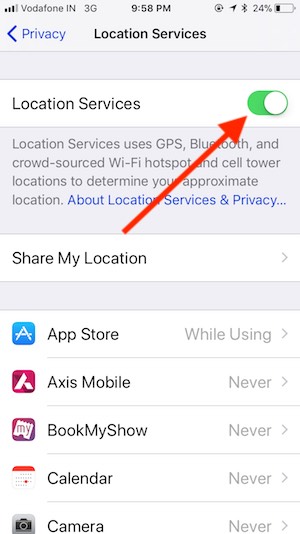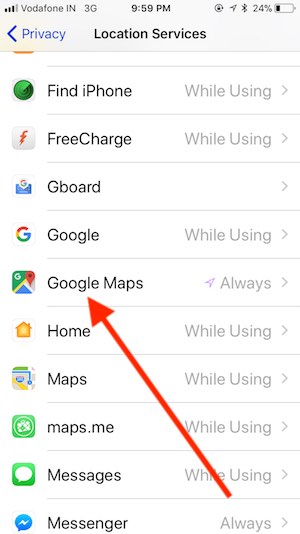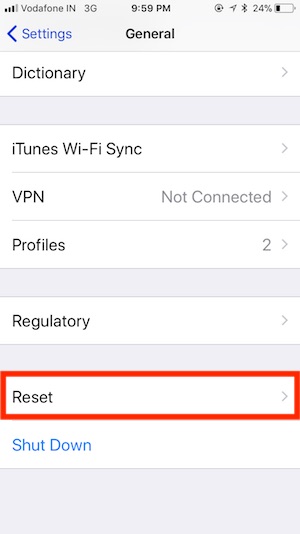- Службы геолокации не работают на iPhone 12,11Pro, X, 8 +, 7 +, 6S +, SE, iPad
- Службы геолокации iPhone не работают 2021
- Местоположение недоступно iMessage 2021
- iPhone Поделиться моим местоположением не работает
- Обмен местоположением iMessage не работает
- Местоположение iPhone не обновляется
- Найти друзей, не обновляющих местоположение
- Настройка и использование программы «Найти друзей» в iOS 12 или более ранней версии ОС
- Начало работы
- Настройка программы «Найти друзей»
- Добавление друга
- Поиск друзей и предоставление сведений о местоположении с помощью приложения «Локатор»
- Предоставление сведений о своем местоположении
- Предоставление общего доступа
- Наименование геопозиции
- Изменение устройства для публикации геопозиции
- Публикация примерного времени прибытия
- Отслеживание геопозиции друзей
- Запрос на отслеживание геопозиции
- Ответ на запрос сведений о геопозиции
- Отправка уведомлений на основе местоположения
- Получение уведомлений, когда друг прибудет в определенное место, покинет его или не будет в нем находиться
- Поиск друзей
- Другие возможности
- Отключение предоставления данных о геопозиции
- Прекращение предоставления данных о своем местоположении одному человеку
- Отключение запросов на дружбу
- Предоставление сведений о своем местоположении в приложении «Сообщения»
- При использовании iOS 12 или более ранней версии либо macOS Mojave или более ранней версии
Службы геолокации не работают на iPhone 12,11Pro, X, 8 +, 7 +, 6S +, SE, iPad
Советы по экономии заряда батареи
Для iPhone X Hard Restart.
Мои друзья спрашивают: Как мне сбросить GPS на моем iPhone? Только выполните следующие действия.
чистая восстановленная резервная копия iPhone
Службы геолокации iPhone не работают 2021
Службы геолокации не работают на iPhone? Или службы геолокации не работают для определенного приложения на iPhone? Какой бы ни была проблема, вы можете решить ее с помощью следующих решений.
Решение 1. Отключите и снова включите службы определения местоположения
Если службы определения местоположения уже включены, отключите и снова включите их.
- Откройте приложение «Настройки».
- Коснитесь Конфиденциальность.
- Выберите Службы геолокации и переключите переключатель.
Решение 2. Включите оповещения на основе местоположения и предложения на основе местоположения
- Зайдите в приложение «Настройки».
- Выберите Конфиденциальность.
- Выберите Службы геолокации.
- Прокрутите вниз до конца и нажмите Системные службы.
- Включите оповещения на основе местоположения и предложения на основе местоположения.
Решение 3. Сбросить настройки сети
Если вы еще не сбросили настройки сети на своем iPhone, вот как это сделать. Это восстановит пароли Wi-Fi, APN, VPN, настройки сотовых данных по умолчанию.
- Перейдите в приложение «Настройки»> «Основные»> «Сброс»> «Сбросить настройки сети».
- Введите пароль iPhone и завершите процесс.
Местоположение недоступно iMessage 2021
Часто после отправки местоположения с помощью контакта iMessage, если другой человек не может видеть ваше местоположение, вот что вам следует посмотреть.
Сначала убедитесь, что на вашем iPhone включены службы определения местоположения, откройте приложение «Настройки»> «Конфиденциальность»> «Службы определения местоположения» и включите их.
Кроме того, убедитесь, что для приложения iMessage включены службы определения местоположения. Откройте приложение «Настройки»> «Конфиденциальность»> «Службы геолокации»> «Найдите» и коснитесь «Сообщения». Оттуда выберите При использовании приложения.
Тем не менее, если местоположение не работает в iMessage, перезагрузите iPhone, используя вышеуказанный метод.
iPhone Поделиться моим местоположением не работает
Чтобы использовать функцию «Поделиться моим местоположением» на iPhone, вам необходимо включить опцию «Поделиться моим местоположением» в приложении «Настройки» в iCloud.
- Откройте приложение «Настройки».
- Нажмите на свое имя.
- Выберите Поделиться моим местоположением.
- Переключить на Поделиться моим местоположением.
- Нажмите на имя члена семьи, которому вы хотите поделиться местоположением.
Кроме того, вы можете поделиться местоположением с любого другого устройства.
- Зайдите в приложение «Настройки».
- Нажмите на свое имя.
- Нажмите «Семейный доступ».
- Выберите Передача местоположения.
- Нажмите «Поделиться моим местоположением».
- Нажмите «От» и выберите устройство, с которого вы хотите поделиться местоположением.
Обмен местоположением iMessage не работает
iMessage отправляет местоположение другому человеку, но оно не может быть открыто или работает неправильно, это правильно? Для этого нет отдельного решения, но вы можете попробовать вышеупомянутые советы, чтобы убедиться, что настройка абсолютно правильная, но по-прежнему не работает, обновите iPhone до последней версии.
Местоположение iPhone не обновляется
Если ваше местоположение на iPhone не обновляется, необходимо проверить определенные критерии.
- Убедитесь, что iPhone подключен к надежному Интернету.
- Отключите режим низкого энергопотребления, откройте Настройки> Батарея> Отключить режим низкого энергопотребления.
- Включите фоновое обновление приложения, откройте приложение «Настройки»> «Основные»> «Включить фоновое обновление приложения».
Найти друзей, не обновляющих местоположение
Местоположение «Найти друзей» недоступно на iPhone? Эта проблема может быть вызвана множеством ошибок, которые я описал ниже.
- Проверьте дату и время на устройстве вашего друга.
- Убедитесь, что iPhone вашего друга подключен к сети Wi-Fi или сотовой сети.
- Попросите друга отключить опцию «Скрыть мое местоположение» в меню «Найти друзей».
- На устройстве вашего друга должны быть включены службы геолокации.
- Убедитесь, что ваш друг вошел в функцию «Найти друзей».
- Также убедитесь, что функция «Найти друзей» доступна в вашей стране.
Что вы можете сделать, чтобы это исправить?
Повторите вышеупомянутые приемы на своем iPhone, и проблема все еще не устранена. Вот несколько основных способов решения проблемы.
- Отключите и включите службы геолокации на вашем iPhone.
- Обновите список «Найти друга» вручную, иногда нам нужно обновить систему вручную.
- Обновите iPhone до последней версии.
Источник
Настройка и использование программы «Найти друзей» в iOS 12 или более ранней версии ОС
Используйте функцию «Найти друзей» в iOS 12 или более ранней версии, чтобы легко находить своих друзей и родных с помощью iPhone, iPad, iPod touch, Apple Watch или на iCloud.com. В iOS 13 или более поздней версии используйте вместо этого приложение «Локатор» либо приложение «Поиск людей» в watchOS 6 или более поздней версии.
На устройствах с iOS 13, iPadOS или macOS Catalina службы «Найти iPhone» и «Найти друзей» объединены в приложении «Локатор». Для начала настройте приложение «Локатор» и включите функцию «Найти [устройство]». Если на ваших Apple Watch установлена watchOS 6 или более поздняя версия, используйте приложение «Найти людей», чтобы поделиться своим местоположением с друзьями и родными.
Начало работы
- Использование iOS версий 8–12 на iPhone, iPad или iPod touch.
- Использование watchOS версий 3–5 на Apple Watch.
- Если приложение «Найти друзей» еще не установлено на вашем устройстве, вы можете загрузить его из App Store.
- Убедитесь, что веб-браузер на компьютере Mac или PC не требует обновления.
Настройка программы «Найти друзей»
Если на iPhone, iPad или iPod touch используется iOS версий 9–12, приложение «Найти друзей» установлено автоматически. Если на устройстве используется iOS 8, установите бесплатную программу «Найти друзей», загрузив ее из App Store. При входе в службу iCloud на устройстве автоматически выполняется вход в программу «Найти друзей» под тем же идентификатором Apple ID.
Если вы хотите получать уведомления программы «Найти друзей» на Apple Watch, откройте программу Apple Watch на iPhone. Затем перейдите на вкладку «Мои часы», нажмите «Уведомления», прокрутите вниз, выберите «Найти друзей» и нажмите «Повтор уведомлений iPhone», чтобы включить соответствующую функцию. Если вы используете watchOS 4 или 5, можете также включить уведомления на Apple Watch. Выберите «Настройки» > «Основные» > «Службы геолокации». Затем включите параметр «Поделиться геопозицией».
Программу «Найти друзей» можно также использовать на веб-сайте iCloud.com или с функцией Семейный доступ, чтобы делиться сведениями о своем местонахождении с членами семьи.
Функция «Поделиться геопозицией» не поддерживается в Южной Корее и ряде других стран в связи с требованиями местного законодательства.
Добавление друга
Чтобы пользоваться программой «Найти друзей», она должна быть установлена также на устройствах ваших друзей. Друзей из программы «Найти друзей» можно добавлять только на устройстве iPhone, iPad или iPod touch.
- Откройте программу «Найти друзей».
- Нажмите «Добавить».
- Выберите друга из списка или введите его адрес электронной почты, затем нажмите «Отправить» или «Готово», чтобы отправить запрос.
Когда он согласится делиться сведениями о своем местонахождении, они будут отображаться в списке или на карте в программе «Найти друзей» либо на веб-сайте iCloud.com.
По желанию можно выбрать адрес электронной почты, который будет использоваться для отправки запросов друзьям.
- На iPhone или iPod touch нажмите «Я» > «От:».
- На iPad нажмите «Список» > «Я» > «Сведения» > «От:».
Если вы не хотите получать запросы на дружбу, выполните следующие действия:
- На iPhone или iPod touch перейдите на вкладку «Я» > и отключите параметр «Запросы на дружбу» в разделе «Приглашения».
- На iPad нажмите «Список» > «Я» > и отключите параметр «Запросы на дружбу» в разделе «Приглашения».
Источник
Поиск друзей и предоставление сведений о местоположении с помощью приложения «Локатор»
Узнайте, как использовать приложение «Локатор», чтобы делиться своим местоположением с друзьями и родными. Вы даже можете создавать уведомления на основе местоположения, чтобы узнавать, когда кто-то покинет определенное место или просто придет домой.
Приложение «Локатор» объединяет в себе возможности приложений «Найти iPhone» и «Найти друзей» и входит в последние версии операционных систем iOS, iPadOS и macOS. Чтобы найти это приложение, воспользуйтесь функцией «Поиск» на iPhone, iPad или iPod touch или Spotlight на компьютере Mac. Можно также делиться сведениями о местоположении на веб-сайте iCloud.com.
Предоставление сведений о своем местоположении
Когда включена функция «Поделиться геопозицией», с помощью приложения «Локатор» можно делиться сведениями о своем местоположении с друзьями, родными и контактами, сохраненными на iPhone, iPad или iPod touch. Сведениями о местоположении можно также делиться в приложении «Найти людей» на часах Apple Watch с watchOS 6 или более поздних версий, оснащенных GPS-модулем, поддерживающих сотовую связь и объединенных в пару с iPhone.
Если вы уже настроили функцию «Семейный доступ» и пользуетесь функцией «Поделиться геопозицией», члены вашей семьи будут автоматически отображаться в приложении «Локатор».
Сведениями о своей геопозиции можно также поделиться в приложении «Сообщения».
Предоставление общего доступа
- Откройте приложение «Локатор» и перейдите на вкладку «Люди».
- Выберите пункт «Поделиться геопозицией» или «Начать делиться геопозицией».
- Введите имя или номер телефона человека, с которым вы хотите поделиться сведениями о своей геопозиции.
- Выберите пункт «Отправить».
- Выберите вариант «Поделиться на час», «Поделиться до конца дня» или «Поделиться бессрочно».
- Нажмите «ОК».
Если поделиться с кем-либо сведениями о своей геопозиции, этот человек сможет поделиться аналогичными данными.
Наименование геопозиции
При желании можно присваивать названия часто посещаемым местам.
- Откройте приложение «Локатор» и перейдите на вкладку «Я».
- Прокрутите вниз и выберите пункт «Изменить название геопозиции».
- Выберите вариант «Дом», «Работа», «Учеба», «Спортзал» или «Нет».
Можно также выбрать вариант «Добавить этикетку», чтобы указать название для своей геопозиции. Просто введите название и нажмите «Готово».
Изменение устройства для публикации геопозиции
Чтобы изменить устройство для публикации геопозиции, откройте на нем приложение «Локатор». Перейдите на вкладку «Я» и выберите пункт «Брать мою геопозицию с [этого устройства]».
Публикация примерного времени прибытия
Отслеживание геопозиции друзей
Если кто-либо делится с вами сведениями о своей геопозиции или вы просите об этом и этот человек дает на это согласие, его геопозицию можно отслеживать.
Запрос на отслеживание геопозиции
Чтобы отслеживать геопозицию другого человека, необходимо сначала поделиться с ним аналогичными сведениями. Затем выполните указанные действия.
- Откройте приложение «Локатор» и перейдите на вкладку «Люди».
- Выберите человека, с которым вы поделились сведениями о своей геопозиции.
- Прокрутите вниз, выберите вариант «Запросить наблюдение за геопозицией», а затем — «ОК».
Ответ на запрос сведений о геопозиции
Когда кто-либо делится с вами сведениями о своей геопозиции, вы можете в свою очередь поделиться с этим пользователем аналогичными сведениями.
- Откройте приложение «Локатор» и перейдите на вкладку «Люди».
- Под именем человека, который поделился с вами своей геопозицией, выберите вариант «Поделиться», чтобы он мог получать данные о вашем местоположении.
- Если же вы не хотите этого делать, нажмите «Отмена».
Отправка уведомлений на основе местоположения
Начиная с iOS 14 и macOS Big Sur, можно задавать повторяющиеся уведомления на основе местоположения. Это позволит вам узнавать, когда кто-либо прибудет в определенное место или покинет его, а также если не будет находиться в определенном месте в конкретный период времени.
Получение уведомлений, когда друг прибудет в определенное место, покинет его или не будет в нем находиться
- Откройте приложение «Локатор» и перейдите на вкладку «Люди».
- Выберите человека, с которым вы хотите делиться уведомлениями.
- Прокрутите вниз и коснитесь «Добавить» в разделе «Уведомления».
- Коснитесь «Уведомить меня», чтобы получать уведомления при изменении местоположения друга*. Коснитесь «Уведомить друга», чтобы уведомлять друга об изменении вашего местоположения.
- В разделе «Когда» выберите «Приходит», «Уходит» или «Не в месте». Если вы делитесь изменением местоположения, выберите «Я прихожу» или «Я ухожу».
- В разделе «Геопозиция» коснитесь нужного пункта, чтобы выбрать свою текущую геопозицию, либо коснитесь пункта «Новая геопозиция», чтобы выбрать другую.
- В разделе «Частота» выберите «Только один раз» или «Каждый раз».
* Когда вы создадите уведомление на основе местоположения, ваш друг будет получать уведомления.
Поиск друзей
- Откройте приложение «Локатор» и перейдите на вкладку «Люди».
- На вкладке «Люди» выберите имя друга, который делится с вами сведениями о своей геопозиции.
- Выберите вариант «Маршруты», чтобы открыть приложение «Карты», и следуйте маршруту, чтобы добраться до места, где находится ваш друг.
Если под именем вашего друга отображается ваше местоположение, значит, вы не отслеживаете, где он находится. Если отображается сообщение «Геопозиция не найдена», местоположение этого человека не удается отследить.
Другие возможности
Открыв приложение «Локатор», перейдите на вкладку «Люди» и выберите чье-либо имя. Вы можете сделать следующее.
- Можно просмотреть карточку контакта этого человека.
- Выберите «Маршруты», чтобы просмотреть геопозицию в приложении «Карты».
- Можно выбрать вариант «Уведомления», чтобы узнавать об изменении геопозиции человека или уведомлять других о том, что она изменилась.
- Можно добавить человека в список избранных пользователей или удалить его из него. Из списка избранных пользователей невозможно удалить участников группы семейного доступа.
- Можно выбрать вариант «Изменить название геопозиции», чтобы отметить геопозицию.
Отключение предоставления данных о геопозиции
Чтобы прекратить предоставление сведений о своем местоположении всем людям, выполните следующие действия. Вы также можете прекратить предоставлять доступ конкретному человеку или отключить параметр «Запросы на дружбу».
- Откройте приложение «Локатор».
- Перейдите на вкладку «Я».
- Отключите функцию «Делиться геопозицией».
Прекращение предоставления данных о своем местоположении одному человеку
- Откройте приложение «Локатор» и перейдите на вкладку «Люди».
- Выберите человека, с которым вы больше не желаете делиться геопозицией.
- Прокрутите вниз и выберите пункт «Не делиться геопозицией».
Отключение запросов на дружбу
- Откройте приложение «Локатор».
- Перейдите на вкладку «Я».
- Отключите параметр «Запросы на дружбу».
Предоставление сведений о своем местоположении в приложении «Сообщения»
- Откройте приложение «Сообщения» на iPhone и выберите сообщение.
- Выберите имя человека в верхней части беседы.
- Нажмите информационный значок .
- Нажмите «Отправить мою текущую геопозицию». Получатель сообщения увидит вашу геопозицию на карте. Можно также выбрать вариант «Поделиться геопозицией». Затем нужно указать временной период, в течение которого получателю будут доступны данные о вашей геопозиции.
При использовании iOS 12 или более ранней версии либо macOS Mojave или более ранней версии
Приложение «Локатор», объединяющее возможности приложений «Найти iPhone» и «Найти друзей», входит в операционные системы iOS 13, iPadOS, macOS Catalina и их более поздние версии. Вот что вы можете сделать, если у вас установлена iOS 12, macOS Mojave или watchOS 5 или их более ранние версии:
Источник